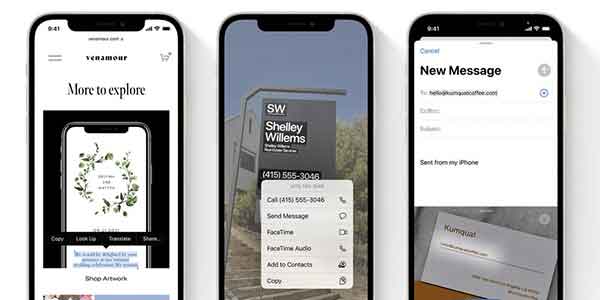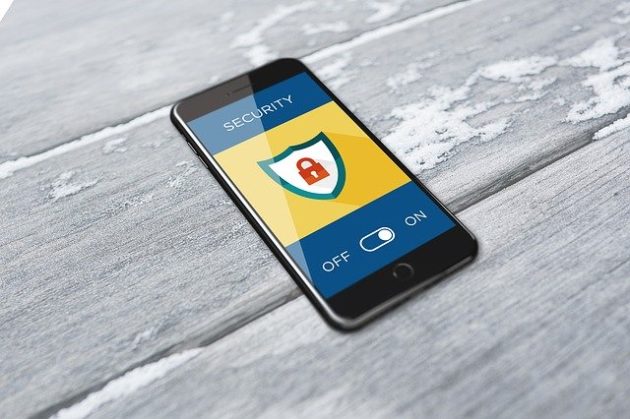Как изменить имя Алексы

Голосовой помощник Amazon, Alexa, должен настроить управление вашим умным домом. Личность Alexa по умолчанию может иногда вызывать проблемы, особенно если кто-то из вашей семьи носит такое же имя или даже случайно вовлекает помощника во время разговора. Однажды вы даже можете устать от одного и того же голоса. Если да, то вот как изменить имя и голос на Alexa. Используя приложение Alexa на устройстве Android или iOS, перейдите на вкладку «Устройства», затем «Echo и Alexa». Выберите устройство, на которое вы хотите изменить его имя. Коснитесь значка шестеренки в настройках. Нажмите «Wake Word», чтобы выбрать одно из альтернативных имен Alexa, «Язык», чтобы выбрать альтернативный язык или диалект, или пол (если доступно), чтобы переключиться между мужчиной и женщиной.
Как изменить имя Алексы
Переименовать Alexa просто, но в настоящее время у вас есть только несколько одобренных Amazon альтернатив: Computer, Echo, Amazon или иногда Ziggy. Зигги, пожалуй, наименее используемое имя среди членов семьи, хотя Компьютер, несомненно, нравится фанатам «Звездного пути». Вот шаги, чтобы переименовать Alexa. Откройте приложение Alexa на своем устройстве Android или iOS. Выберите вкладку «Устройства». Идите к Эхо и Алексе. Выберите устройство, имя которого вы хотите изменить. Коснитесь значка шестеренки в настройках. Нажмите Слово будильника. Выберите свое новое имя. Помните, что вы можете менять имена только в зависимости от говорящего. Это может занять много времени, если у вас есть несколько устройств и вы хотите внести изменения на всех устройствах, но вы также можете воспользоваться возможностью активации определенного умного динамика или позволить членам семьи использовать любые имена, которые они предпочитают.
Как изменить голос Алексы
Если вы устали от одних и тех же голосовых команд, пришло время подарить Alexa новую. Вы можете использовать разные языки и региональные варианты. Вот шаги, чтобы изменить встроенные параметры голоса. Откройте приложение Alexa и выберите вкладку «Дополнительно». Нажмите «Настройки», затем «Настройки устройства». Выберите динамик Alexa, который вы хотите изменить. Коснитесь значка шестеренки в настройках. Нажмите «Язык». Выберите новый язык или языки (иногда Alexa может быть двуязычным!). Это включает в себя несколько диалектов и акцентов. Например, если вы повесите «Английский (Великобритания)», у Алексы будет британский акцент. Чтобы переключиться между мужским и женским голосом, вернитесь в меню значка шестеренки и коснитесь «Голос Алексы». Обратите внимание, что в каждом регионе полностью поддерживаются только некоторые языки, поэтому функции могут быть потеряны, если вы выйдете за эти ограничения.
Как добавить голос знаменитости для Alexa
Хочешь немного повеселиться? Некоторые голоса знаменитостей доступны для Alexa, хотя и очень ограничены с точки зрения вариантов. Одним из самых забавных является Сэмюэл Л. Джексон, известный такими фильмами, как «Криминальное чтиво» и «Мстители». Если вы решите добавить голос Ника Фьюри в свой динамик Echo, вы можете сказать: «Алекса, познакомь меня с Сэмюэлем Л. Джексоном». Оттуда вы можете напрямую поговорить с Самуэлем с помощью новой бодрствующей фразы «Эй, Сэмюэл». Вы можете проверить языковые настройки в своем приложении Alexa, и мы настоятельно рекомендуем вам узнать ее мнение о змеях. Обратите внимание, что ее голос не работает с покупками, списками, напоминаниями или навыками. Бесплатные сторонние голоса включают таких, как Гордон Рамзи, R2-D2 и бывший президент Трамп. Как и в случае с Самуэлем, вы можете включить голоса в качестве способностей, но они еще более ограничены. Тем не менее, это способ персонализировать вашу технологию умного дома.